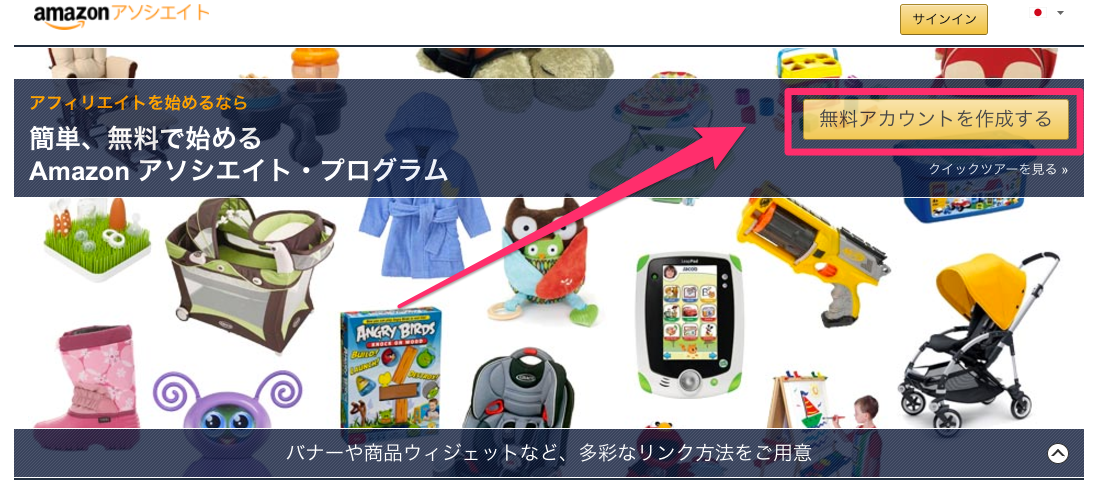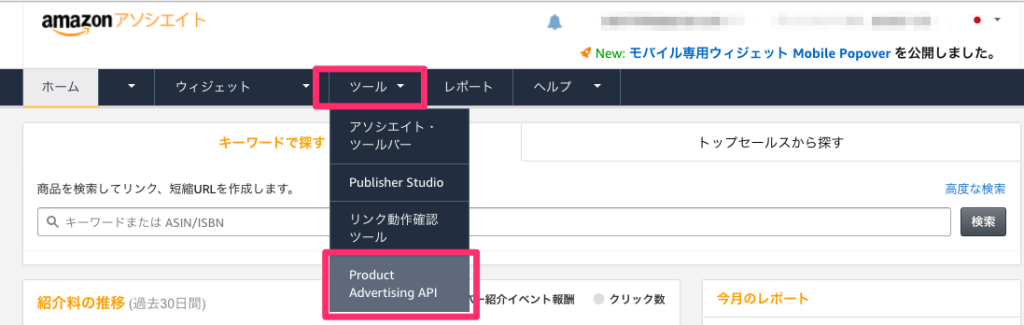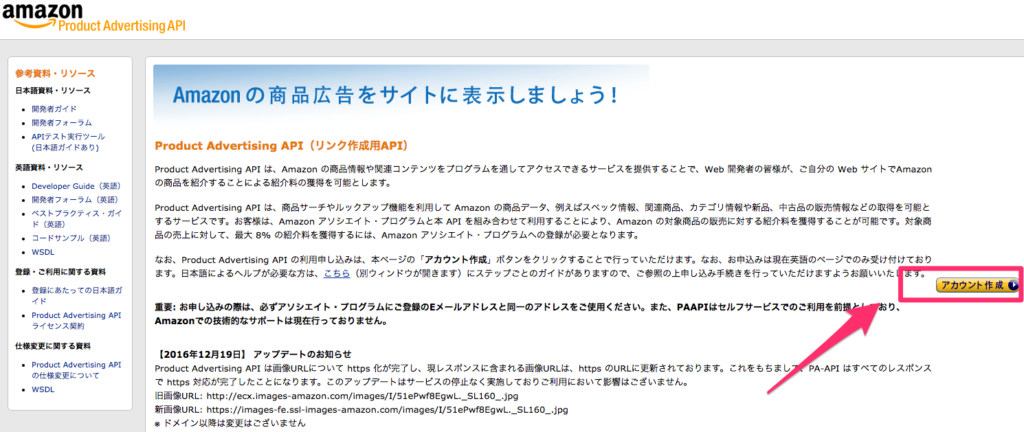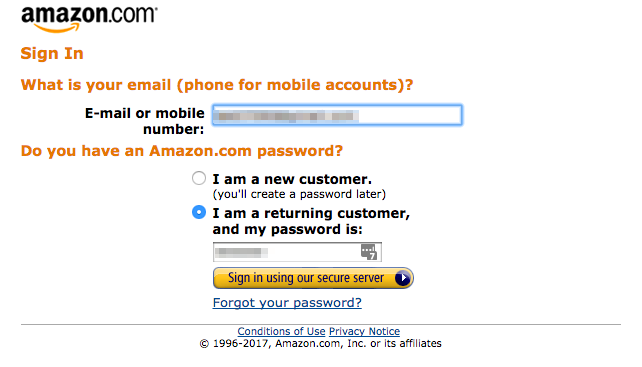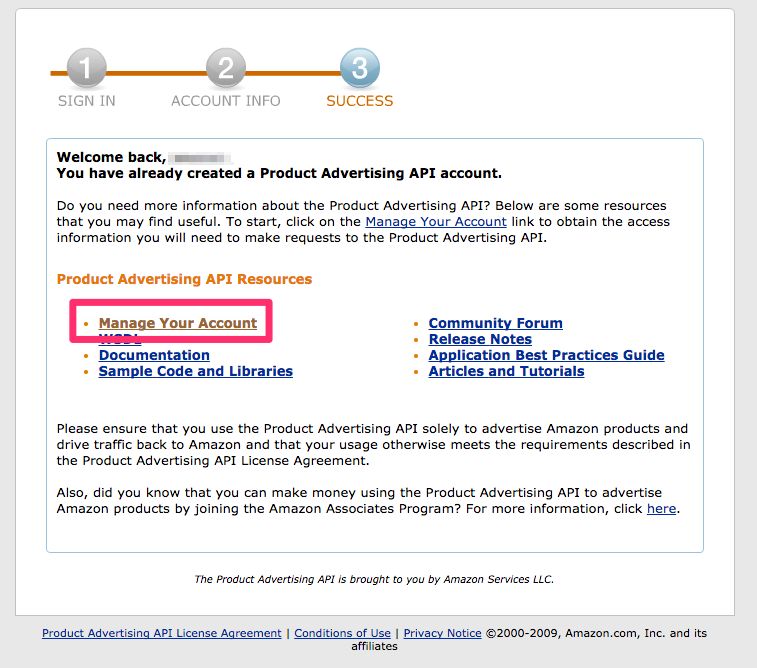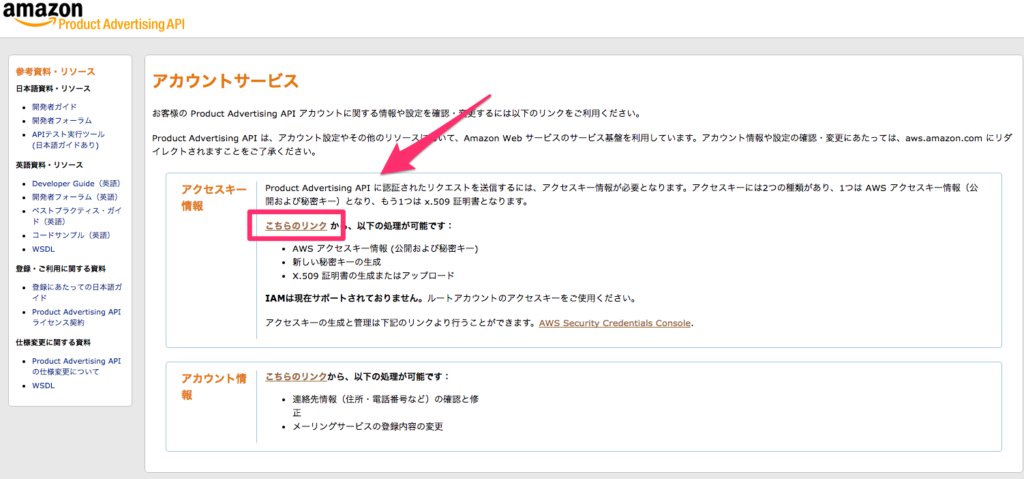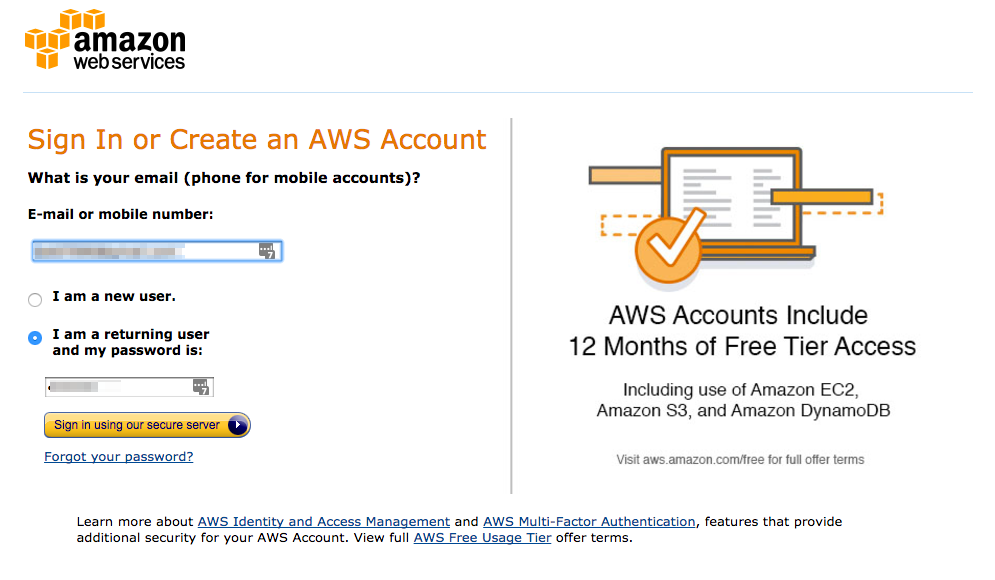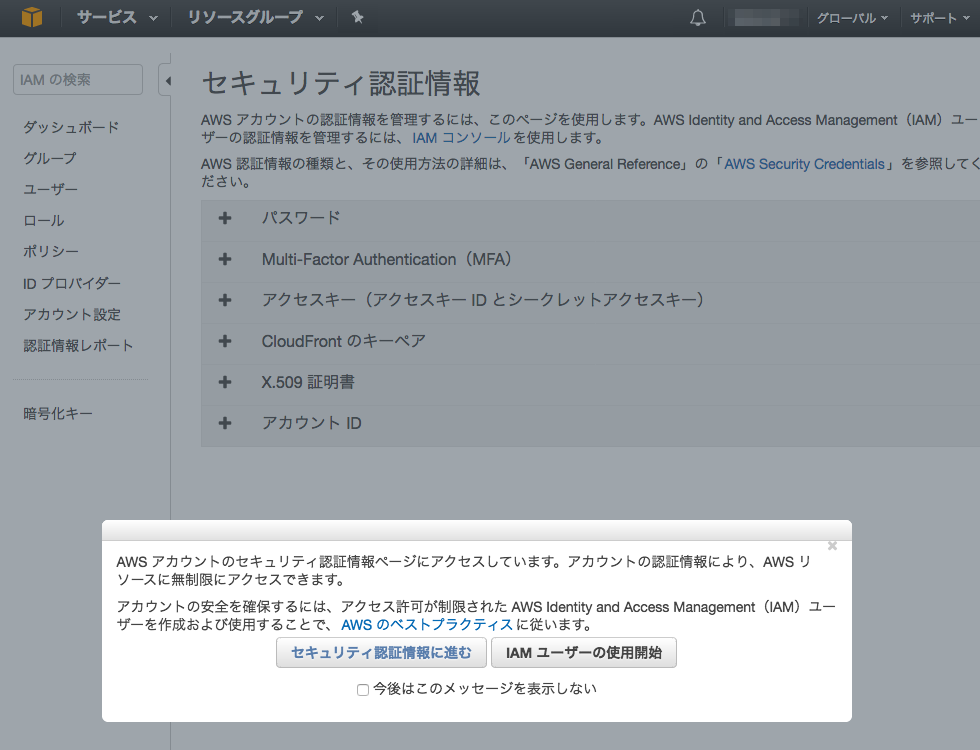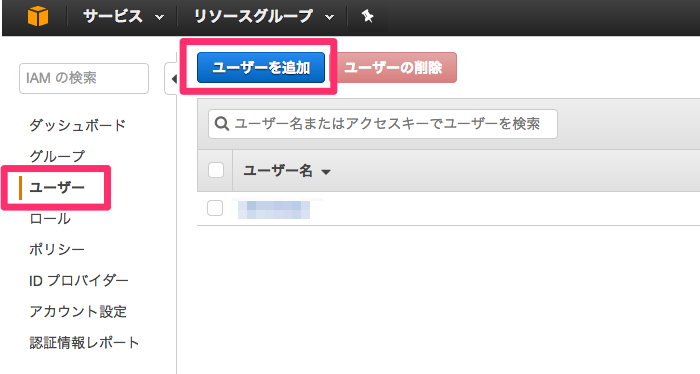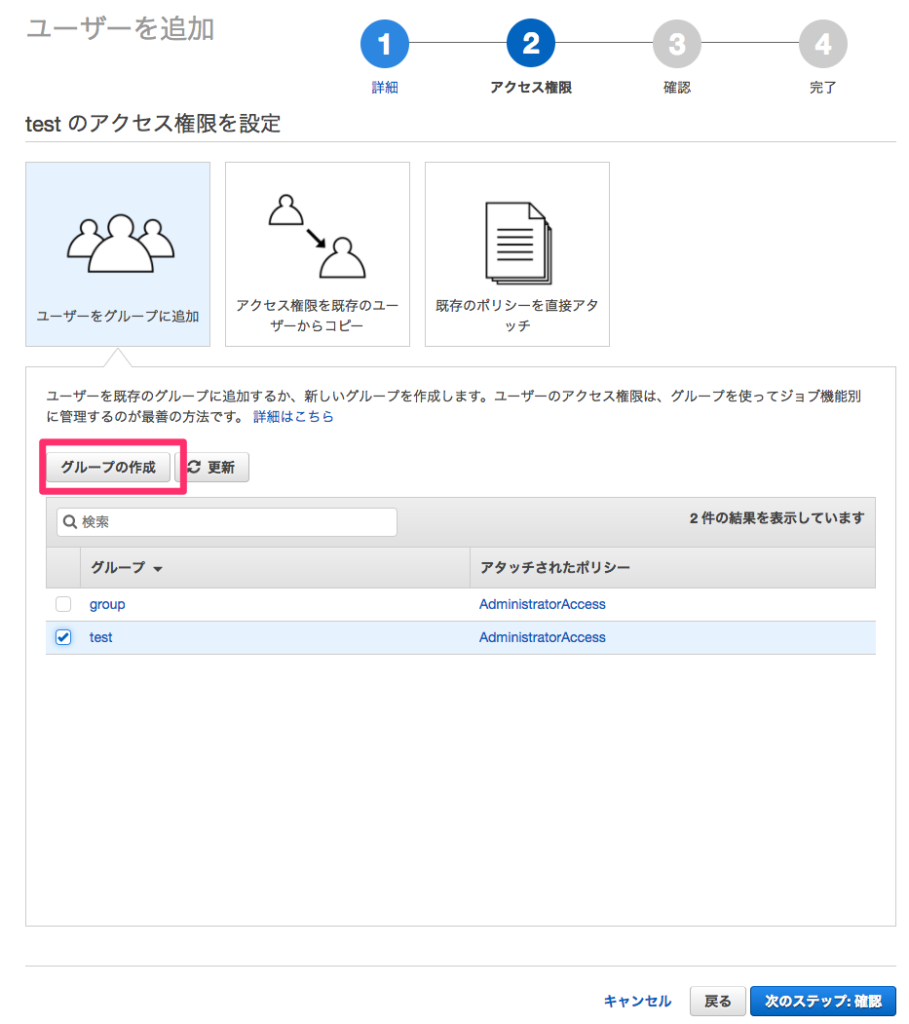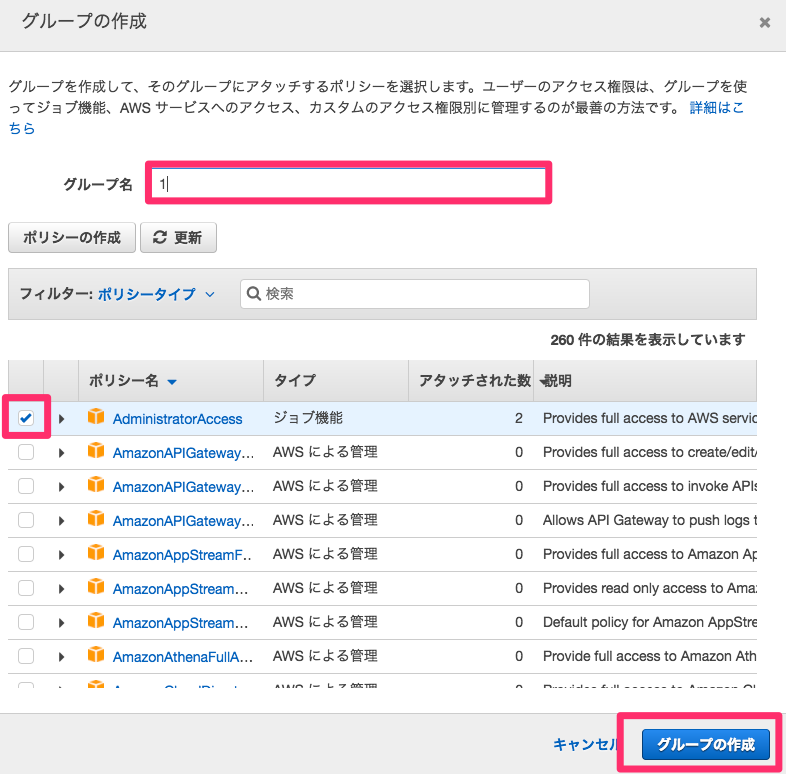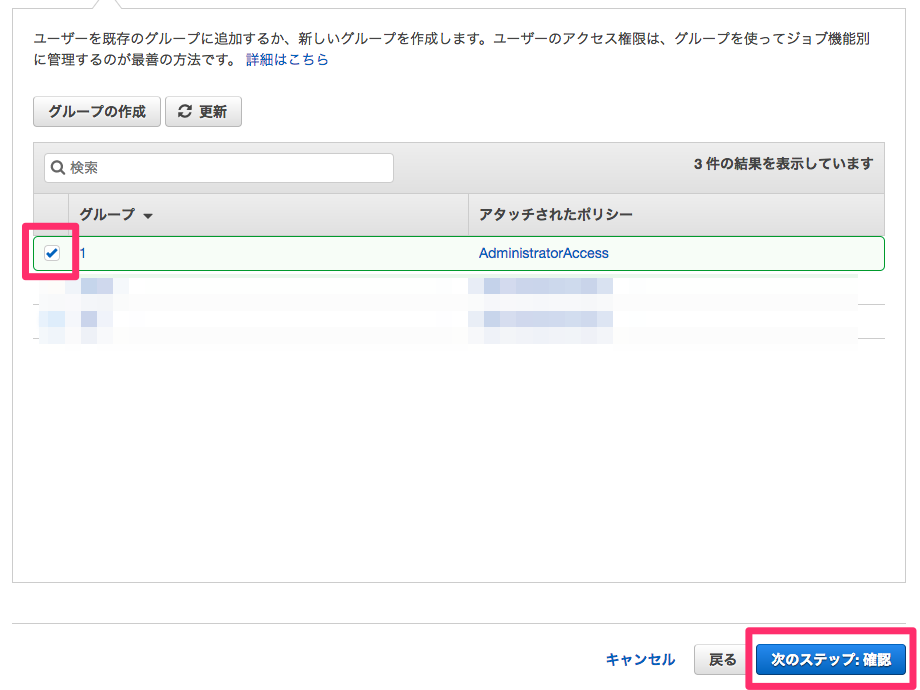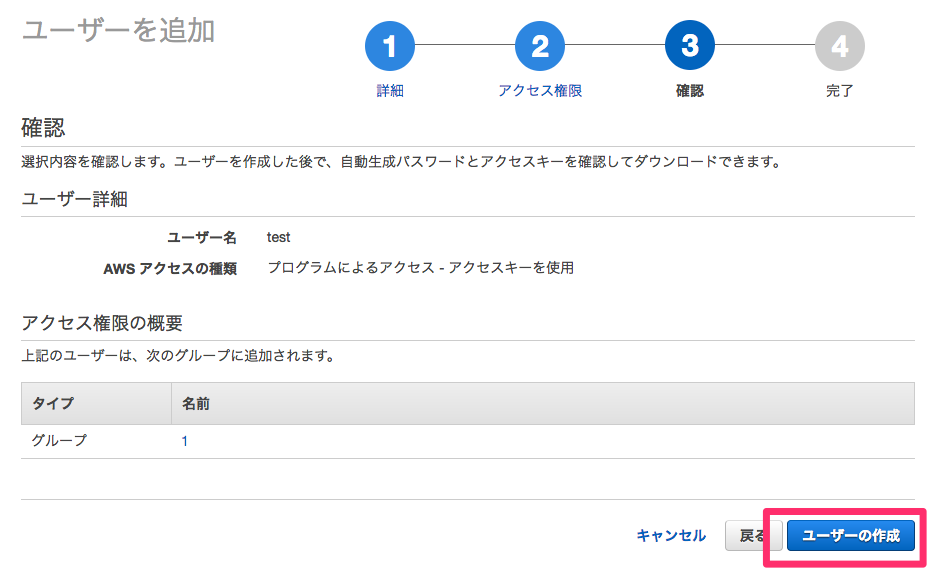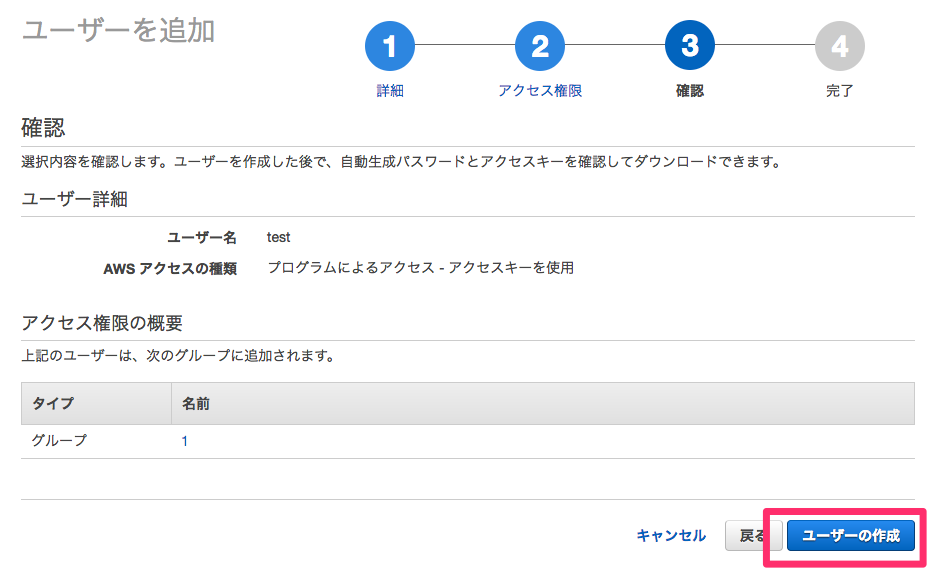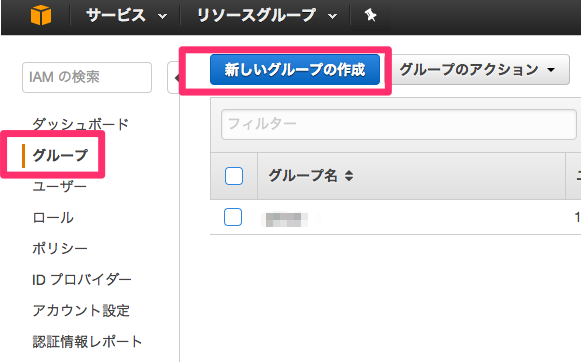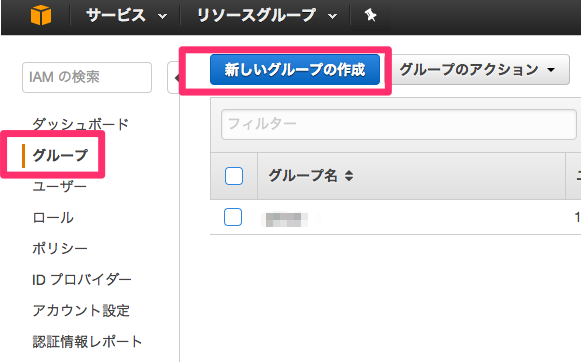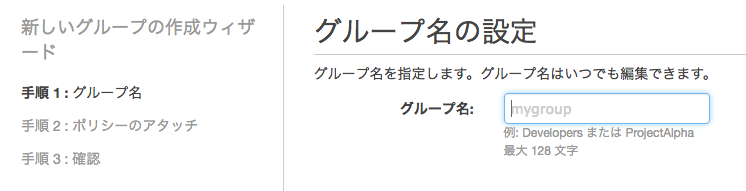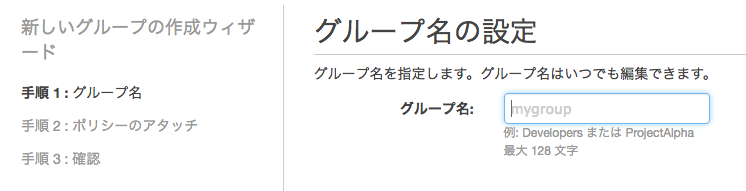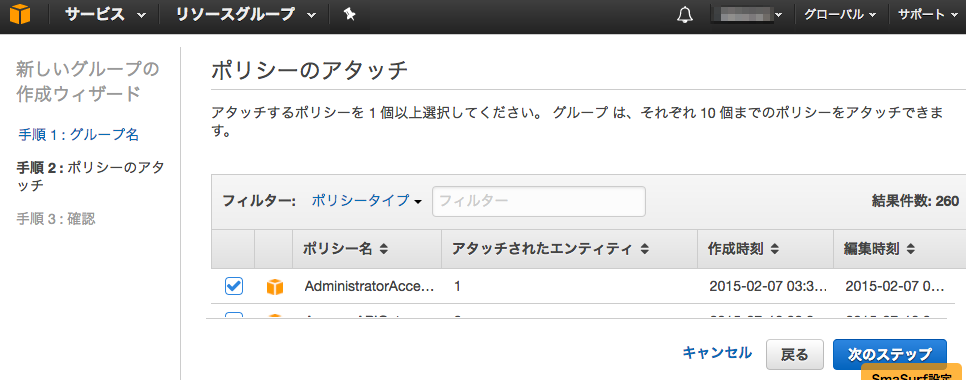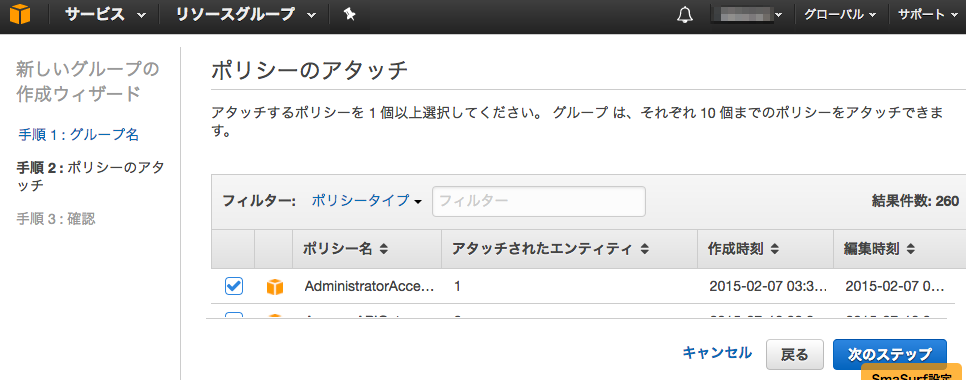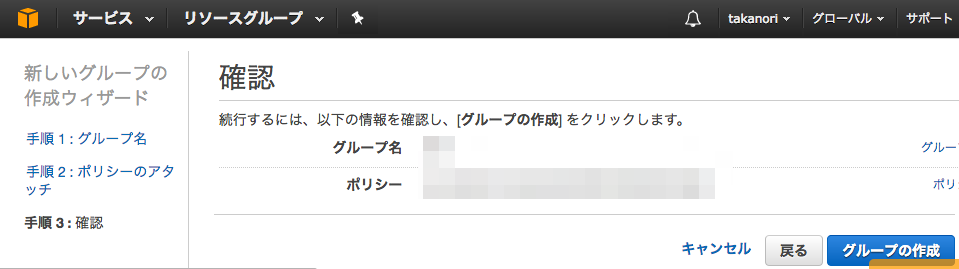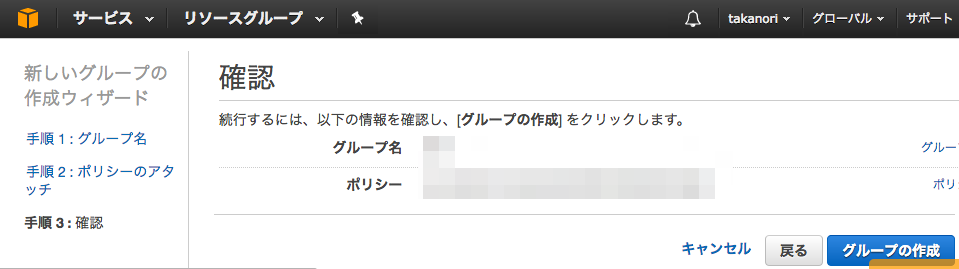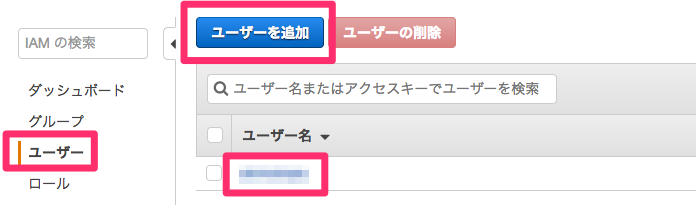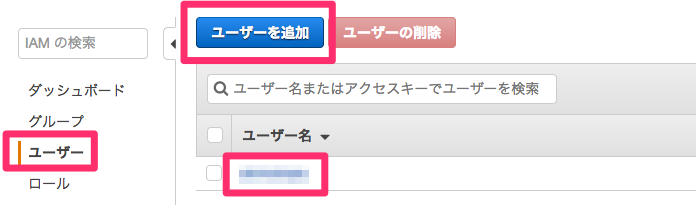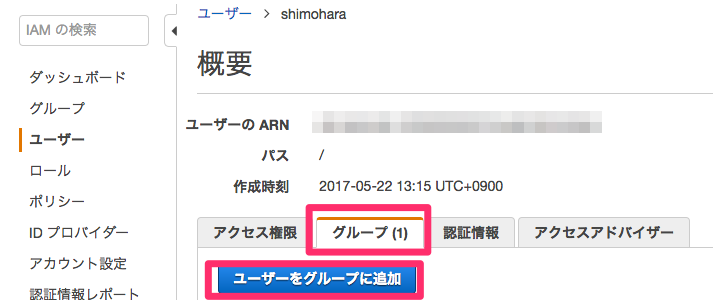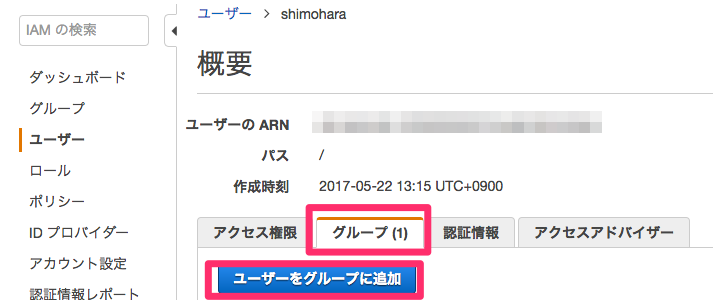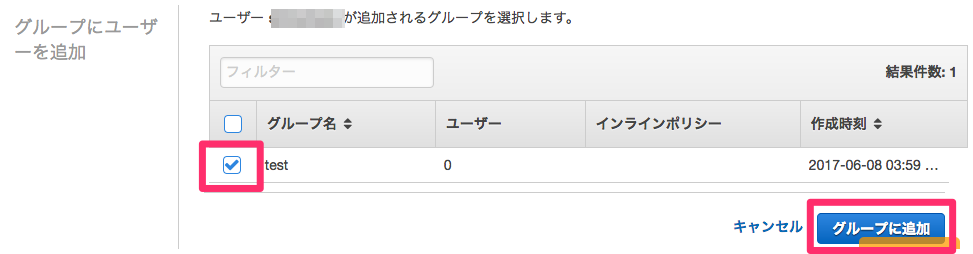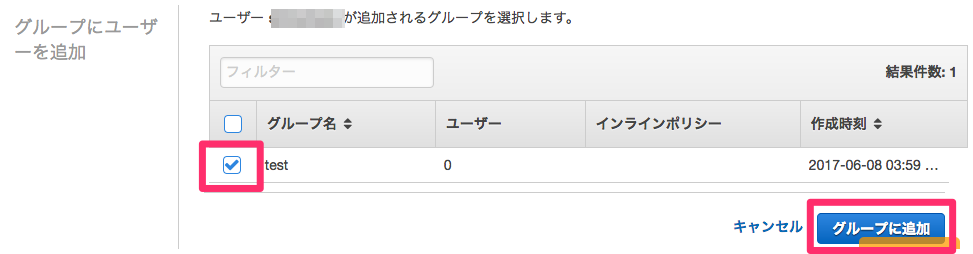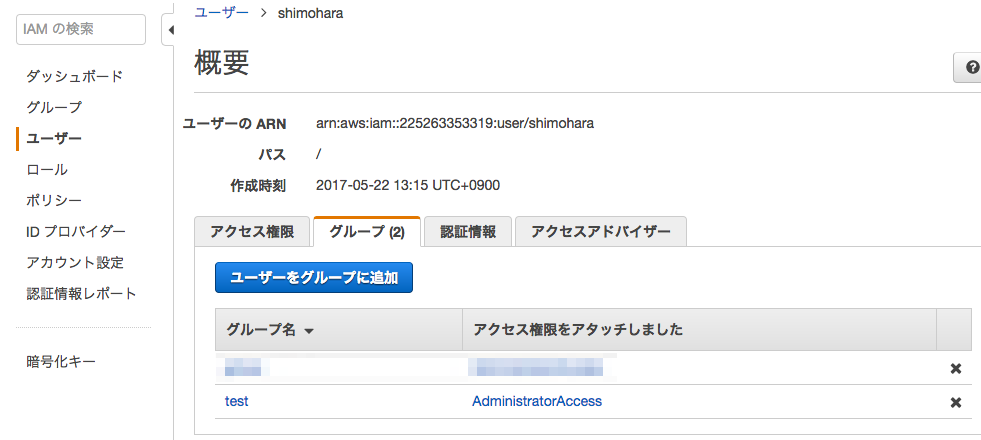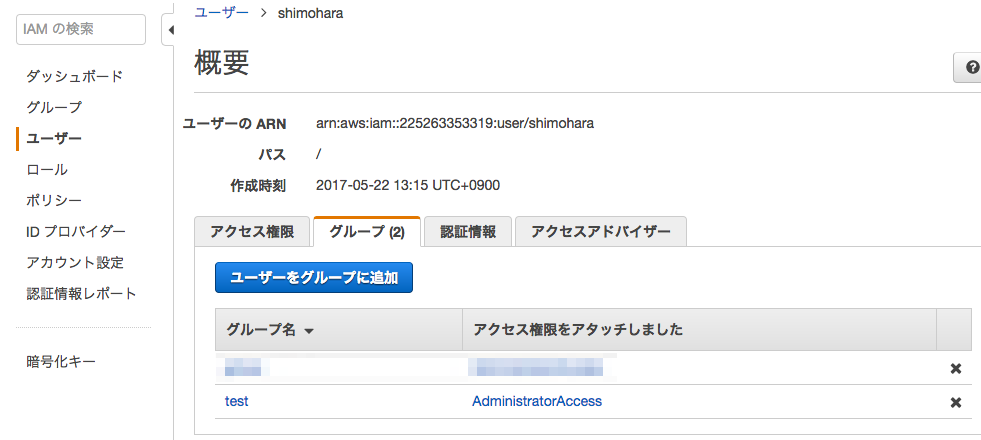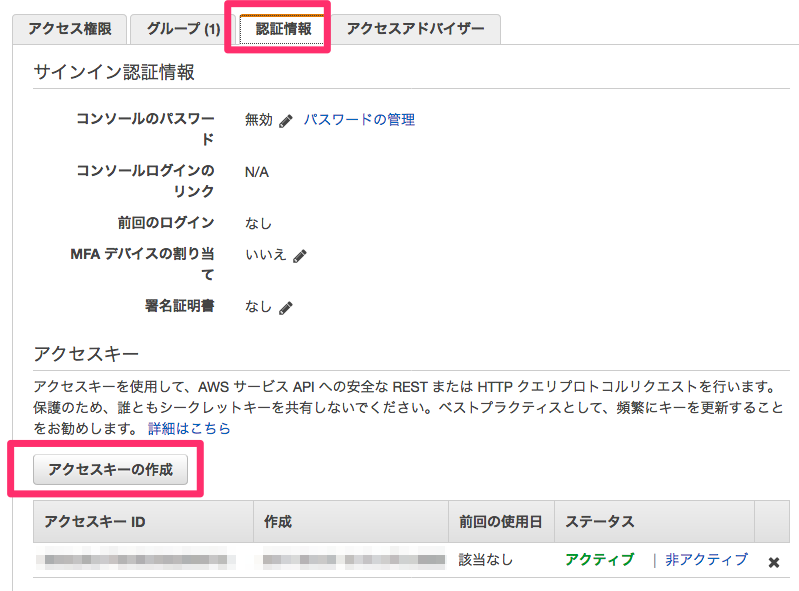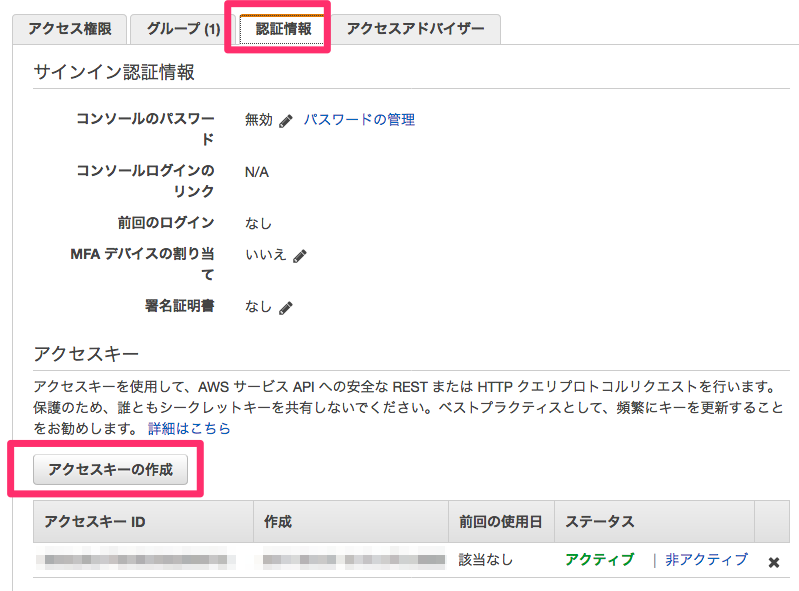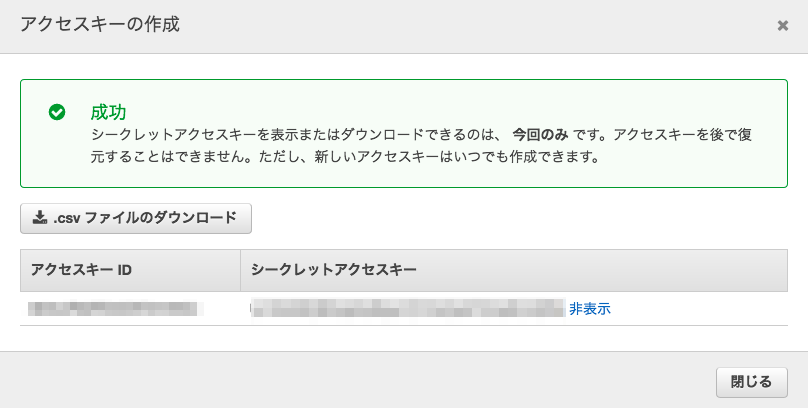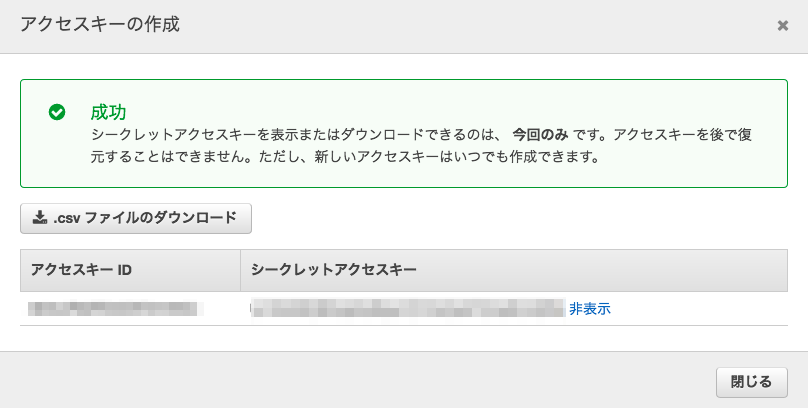AmazonPA-APIのアクセスキー、シークレットキーの取得する方法を解説します。
目次
APIとは?
APIとは、Application Programming Interface(アプリケーション・プログラミング・インタフェース)の略で、
簡単にいえば、ソフトウェアの機能を共有することです。
単に「API」と言った場合は、AmazonのAPIだけを意味するわけではありません。
WebサイトやWebアプリケーションが提供している決まった規則にしたがって必要なデータを取り出すことができます。
FacebookのAPI、TwitterのAPI、等APIが提供されています。
Amazon PA-API
Amazon PA-APIとは、Amazonの提供しているAPIです。
AmazonのPA-API(Product Advertising API)を利用するには以下の取得が必要です。
- Amazonアシエイトアカウントの登録
- Product Advertising APIアカウントの作成
- アクセスキー、シークレットキーの取得
Amazonアソシエイトアカウントの登録方法は以下記事を参考にしてください。
手続きの流れ
- Product Advertising APIアカウントの作成
- AWS Identity and Access Management (IAM) コンソールにログイン
- ユーザー追加
- グループ作成
- ユーザーをグループに追加
- アクセスキーの作成
Product Advertising APIアカウントの作成
Product Advertising APIアカウントの作成手順を説明します。
- Amazonアソエイトのアカウントにサインインします。
https://affiliate.amazon.co.jp/ - 「ツール」>「Product Advertising API」をクリックします。
- 画面右側の「アカウント作成」ボタンをクリックします。
https://affiliate.amazon.co.jp/gp/advertising/api/detail/main.html
メールアドレス、パスワードを入力。
- 「Manage Your Account」をクリックします。
- 「アカウントサービス」画面の「こちらのリンク」をクリックします。
AWS Identity and Access Management (IAM) コンソール
- 「Amazon Web Service」へサインインします。
https://console.aws.amazon.com/iam/home
アクセスキーの作成と権限の管理は、AWS Identity and Access Management (IAM) コンソールで行います
メールアドレス、パスワードを入力しログインします。「IAMユーザーの使用開始」をクリックします。
ユーザーの作成、グループ作成を同時に行う方法
- 「ユーザー」>「ユーザーを追加」をクリック
- ユーザー名を入力
ユーザー名を入力し、「プルグラムによるアクセス」にチェックをいれ「次のステップ:アクセス権限」をクリックします。 - 「グループの作成」をクリック
- グループ名入力し、ポリシーにチェック、「グループの作成」をクリック
- グループにチェックが入っていることを確認し、「次のステップ:確認」をクリック
「ユーザーの作成」
- 完了画面に遷移します。
「CSVのダウンロード」をクリックします。
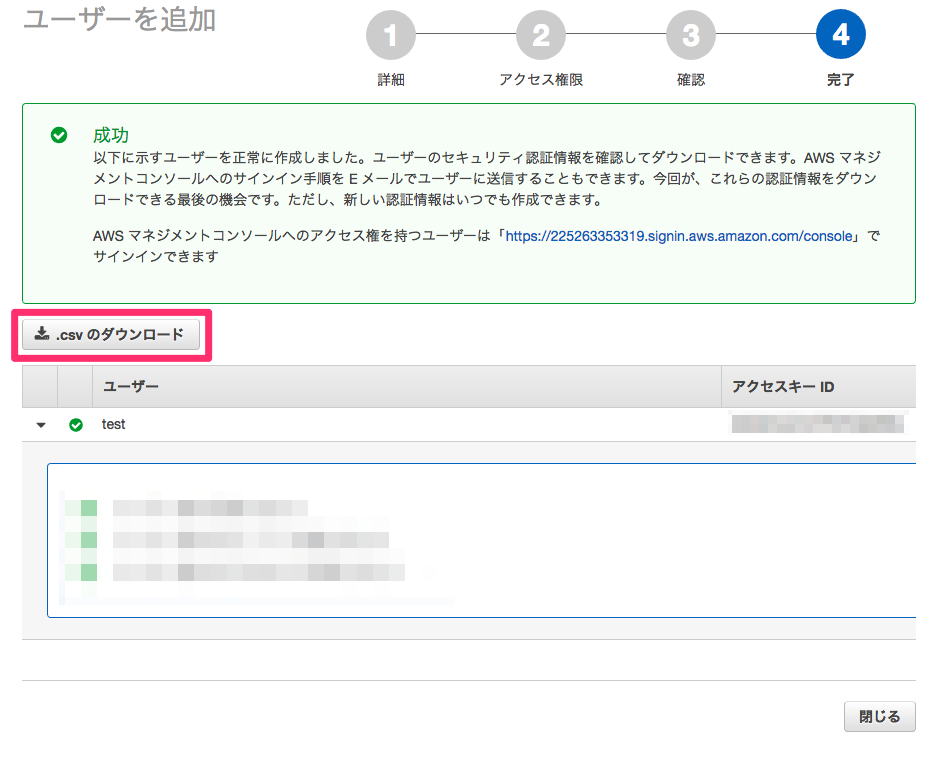


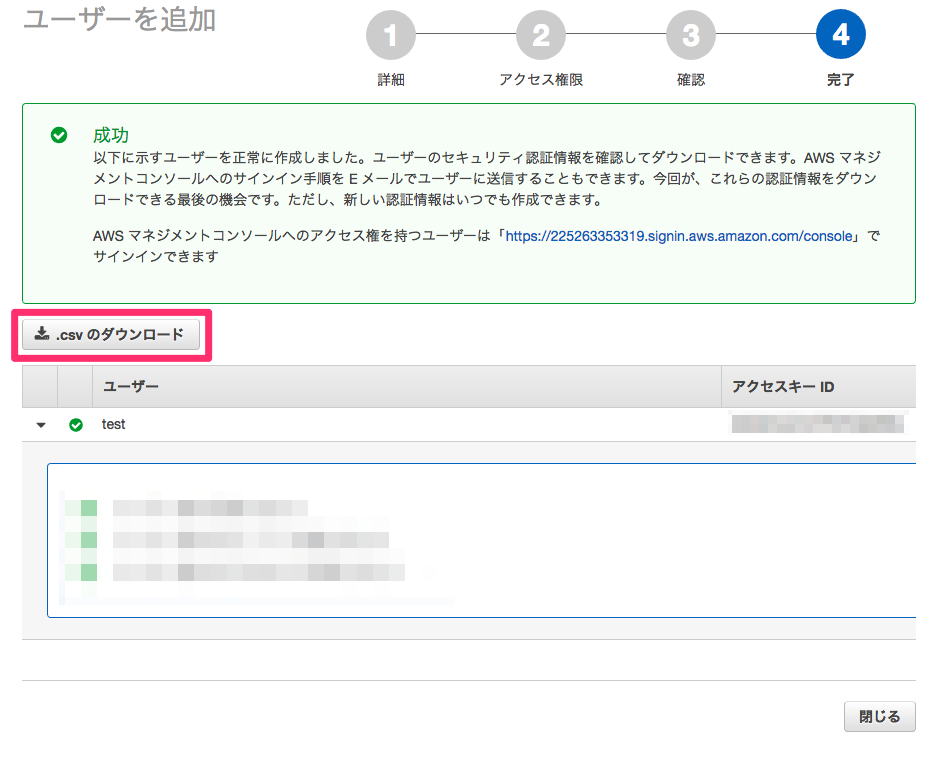
- CSVファイルを開くと「アクセスキー」と「シックレットキー」を確認できます。
グループの作成
ユーザーをグループに追加
「ユーザー」と「グループ」の紐付けを行います。